- Forfatter Lauren Nevill [email protected].
- Public 2024-01-18 21:52.
- Sist endret 2025-01-23 15:22.
Yandex er ikke bare en søkemotor, men også en stor internettportal - et nettsted med et stort antall seksjoner, kategorier og underkategorier. Det er forskjellige interaktive tjenester, for eksempel post, søk, plakat, vær, nyheter, forum, diskusjoner. I tillegg tilbyr Yandex sine brukere en rekke andre nyttige tjenester, for eksempel transportplaner og til og med Yandex. Money , som lar deg gjøre forskjellige beregninger og fylle ut lommebokontoen din fra bankkort og betalingsterminaler.

Det er nødvendig
- - en datamaskin;
- - internettet.
Bruksanvisning
Trinn 1
Mange Yandex-tjenester gjør livet til systembrukerne mye lettere ved å gi dem en rekke nyttig informasjon og applikasjoner. Blant dem er et TV-program, en plakat, en kjøretidsplan, et kart, Yandex. Trafikkstopp og mye mer. Med Yandex-tjenester vil du alltid være klar over valutaenes tilstand, du vil kunne spore e-posten din, bestille en taxi, besøke nettbutikker, oversette tekster, søke og lagre favorittmusikken din, lagre nødvendig informasjon på virtuell Yandex. Disk … Og det er ikke alle Yandex-funksjoner. Prøv Yandex-funksjonene og tilleggene, og hvis du liker dem, gjør denne søkemotoren til din startside. Dette trinnet vil tillate at nettleseren din, når den startes, umiddelbart åpner Yandex-tjenester, hvorav den ene er søkemotoren.
Steg 2
Så du kan gå inn i Yandex på flere måter. For eksempel kan du skrive inn et spørsmål som inneholder nøkkelordet "Yandex" i hvilken som helst søkemotor. Vanligvis åpner neste side en liste over tilgjengelige nettsteder som inneholder dette nøkkelordet. Du trenger linjen "Yandex - søkemotor og Internett-portal". Hun er vanligvis den første på listen. Klikk på denne lenken og gå til Yandex-hjemmesiden. Denne måten å gå til Yandex er tilgjengelig, men upraktisk. I tillegg til konstant input i søke- eller adressefeltet yandex.ru. Derfor, hvis du foretrekker Yandex blant de forskjellige søkemotorene, er det best å angi det som hjemmesiden din.
Trinn 3
For å gjøre dette, åpne "hovedsiden" til tjenesten ved å klikke på lenken yandex.ru. Finn øverst til venstre på den nye siden den understrekede påskriften "Sett Yandex som startside". Klikk på lenken og start nettleseren: nå åpnes den umiddelbart fra Yandex.
Trinn 4
I noen nettlesere kan det hende at påskriften "Installer Yandex som startside" mangler. For å gjøre dette trenger du bare å endre nettleserinnstillingene dine. Ta en nærmere titt på arbeidspanelet, finn alternativet "Innstillinger". Avhengig av nettlesermodell, kan den være lokalisert på forskjellige steder, men oftest i "Verktøy" -fanen. Åpne bokmerket, finn "Hjem" -delen og skriv inn adressen til hjemmesiden du trenger i feltet. Spesielt - https://www.yandex.ru/, Sikre resultatet ved å klikke på "OK" -knappen, og start eventuelt nettleseren på nytt.
Trinn 5
I tillegg har Yandex-tjenester en spesiell seksjon som forklarer brukerne hvordan de setter Yandex som startsiden (eller startsiden) som åpnes når nettleseren startes. Du finner disse tipsene ved å gå til https://yandex.ru/support/common/yandex-settings/homepage.html. Kopier lenken og gå til siden du trenger og les anbefalingene på den.
Trinn 6
Her er bare noen få tips. En av de enkleste anbefaler at du først går til home.yandex.ru, finner "Installer" -knappen og laster ned en utvidelse som lar deg installere tjenesten som startside. Etter at utvidelsen er installert, åpnes et nytt vindu som indikerer at for å feste startsiden, må du klikke på "Me" -ikonet på arbeidspanelet. Klikk på den og aktiver "Start. Yandex ".
Trinn 7
Imidlertid fungerer denne metoden, selv om den er enkel, ikke alltid. Dette skyldes at noen nettlesere ikke støtter Yandex. Som regel er dette nettlesere med innebygd Mile-søk. Det er umulig å angi Yandex-hjemmesiden. I dette tilfellet kan du bare utføre noen få overganger for å åpne Yandex-søkemotoren.
Trinn 8
Hvis du bruker Internet Explorer, klikker du på tannhjulikonet i verktøylinjen. Gå deretter til delen "Nettleseregenskaper", og fra den til underdelen "Generelt". Skriv inn adressen https://www.yandex.ru/ i tekstboksen. Trykk deretter på "Bruk" og "OK" for å konsolidere resultatet.
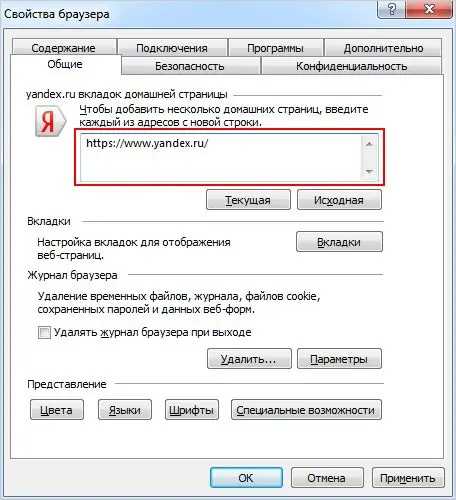
Trinn 9
Hvis du foretrekker Microsoft Edge, klikker du på ellipsisikonet og går til Innstillinger. Nederst på siden finner du og klikker på knappen Vis avanserte alternativer. Når det neste vinduet åpnes, aktiverer du alternativet "Vis startsideknapp". Skriv deretter inn adressen https://www.yandex.ru/ i tekstfeltet og klikk "Lagre" -knappen.
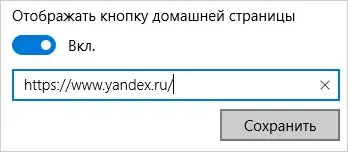
Trinn 10
Hvis du foretrekker Mozilla Firefox-nettleseren, finner du ikonet med tre horisontale striper øverst på verktøylinjen, åpner "Innstillinger" og velger "Generelt" -delen. I boksen Når Firefox starter, merker du av for Vis startside. Skriv deretter inn Yandex-adressen i startsiden-feltet -
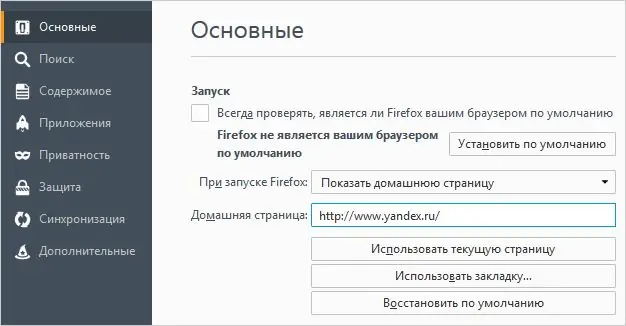
Trinn 11
Hvis du bruker Opera-nettleseren, trykker du hurtigtasten snarvei alt="Image" + P. Gå deretter til kategorien Browser og deretter til At startup block. Klikk på knappen Sett sider. Deretter skriver du inn adressen https://www.yandex.ru/ i feltet "Legg til en ny side" og klikker OK. Sett bryteren til "Åpne startside" -posisjon.






